iOS 15 jest dostępny dla szerokiego wachlarza urządzeń. Nawet iPhone 6S, który zadebiutował w 2015 roku, może zostać zaktualizowany do tej wersji systemu. Chociaż nie wszystkie funkcje będą dostępne na tym modelu, to jednak będzie on mógł korzystać z aktualizacji iOS 15. Wszystkie modele iPhone’a od 6S do 13 mogą zainstalować tę wersję, ale doświadczenia użytkowników mogą się różnić. Wspólnym mianownikiem dla wszystkich użytkowników są jednak błędy; wielu posiadaczy iPhone’a napotyka na podobne problemy.

Rozwiązywanie problemów z Wi-Fi w iOS 15
Osoby, które zaktualizowały swoje iPhone’y do iOS 15, zgłaszały trudności z łącznością Wi-Fi. Niekiedy występowały także problemy z Bluetooth czy zasięgiem sieci. Jeśli napotykasz na problemy z Wi-Fi po aktualizacji do iOS 15, wypróbuj poniższe metody.
1. Włącz tryb samolotowy
Spróbuj włączyć tryb samolotowy na swoim urządzeniu. Aby to zrobić, przesuń palcem w dół z górnego prawego rogu, aby otworzyć Centrum sterowania. Następnie dotknij ikony trybu samolotowego, aby go aktywować, i odczekaj kilka minut. Po tym wyłącz tryb samolotowy i sprawdź, czy połączenie z Wi-Fi jest już możliwe.
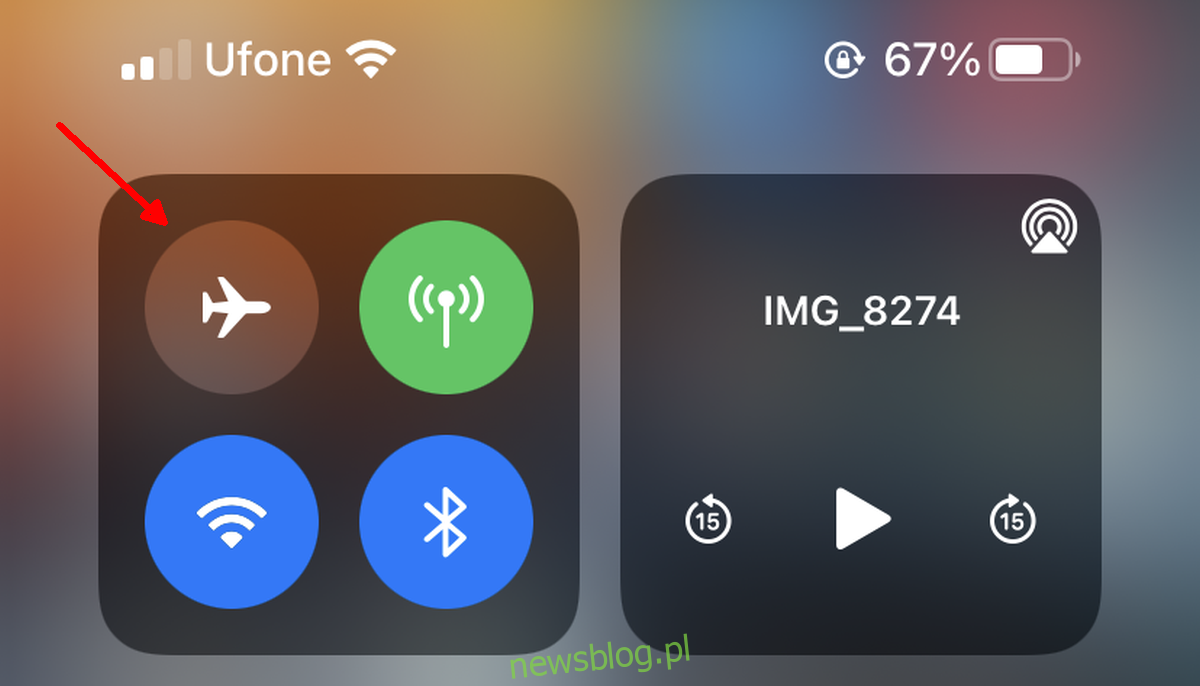
2. Zrestartuj iPhone’a
Chociaż iPhone automatycznie uruchamia się ponownie po instalacji aktualizacji, jeśli masz problemy, zawsze warto spróbować ponownego uruchomienia urządzenia.
Aby to zrobić, naciśnij przycisk zwiększania głośności, a następnie przycisk zmniejszania głośności. Następnie naciśnij i przytrzymaj przycisk usypiania/budzenia, aż pojawi się suwak zasilania. Jeśli Twój model posiada przycisk Home, wystarczy przytrzymać przycisk usypiania/budzenia i przesunąć suwak.
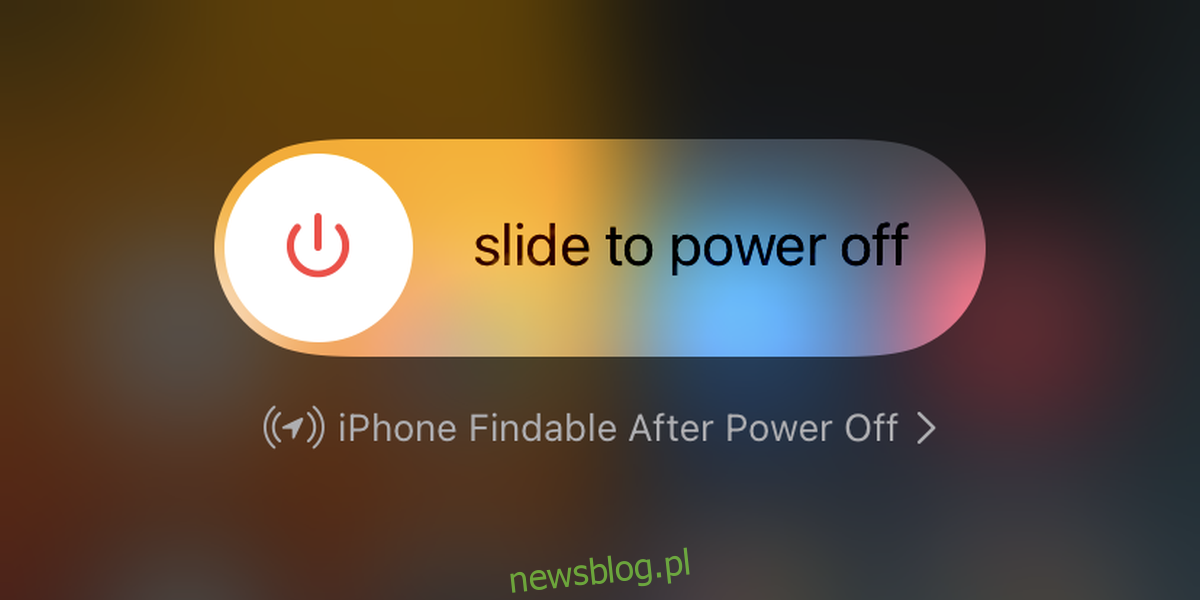
3. Zapomnij o sieci i ponownie się połącz
Jeśli napotykasz trudności z połączeniem się z siecią Wi-Fi, której zwykle używasz, spróbuj zapomnieć o niej, a następnie ponownie się połączyć. Upewnij się, że jesteś w pobliżu routera.
Otwórz aplikację Ustawienia, przejdź do sekcji Wi-Fi, dotknij ikony „i” obok swojej sieci, a następnie wybierz „Zapomnij tę sieć”. Następnie wybierz sieć ponownie, wprowadź hasło i spróbuj połączyć się ponownie.
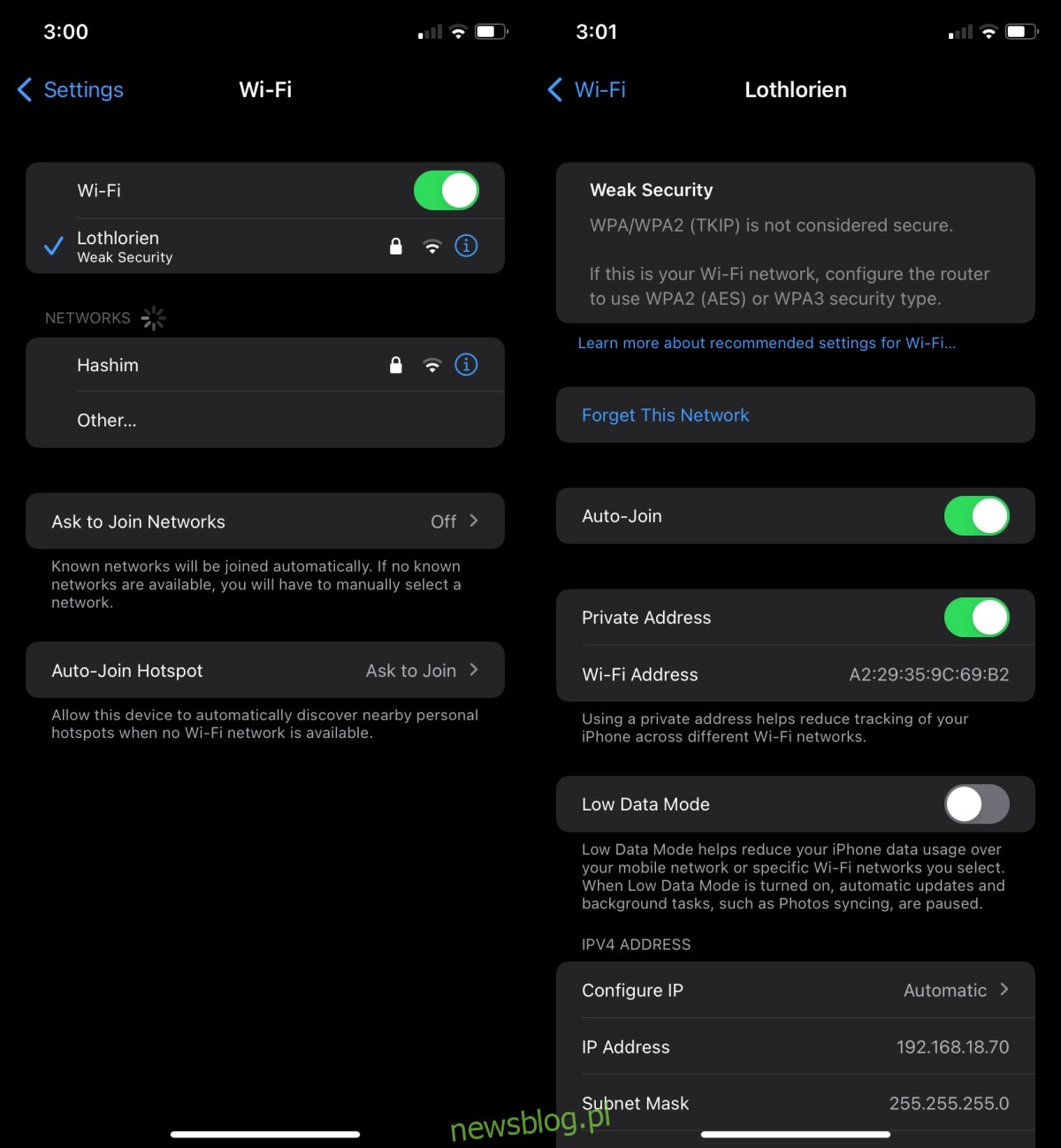
4. Zresetuj ustawienia sieciowe
Możesz zresetować ustawienia sieciowe swojego iPhone’a. Nie stracisz żadnych danych, ale będziesz musiał ponownie sparować urządzenia Bluetooth oraz połączyć się z sieciami Wi-Fi.
Aby to zrobić, otwórz Ustawienia, przejdź do sekcji Ogólne, następnie Przenieś lub zresetuj iPhone’a, a na końcu wybierz „Resetuj”. Następnie kliknij „Resetuj ustawienia sieciowe”.
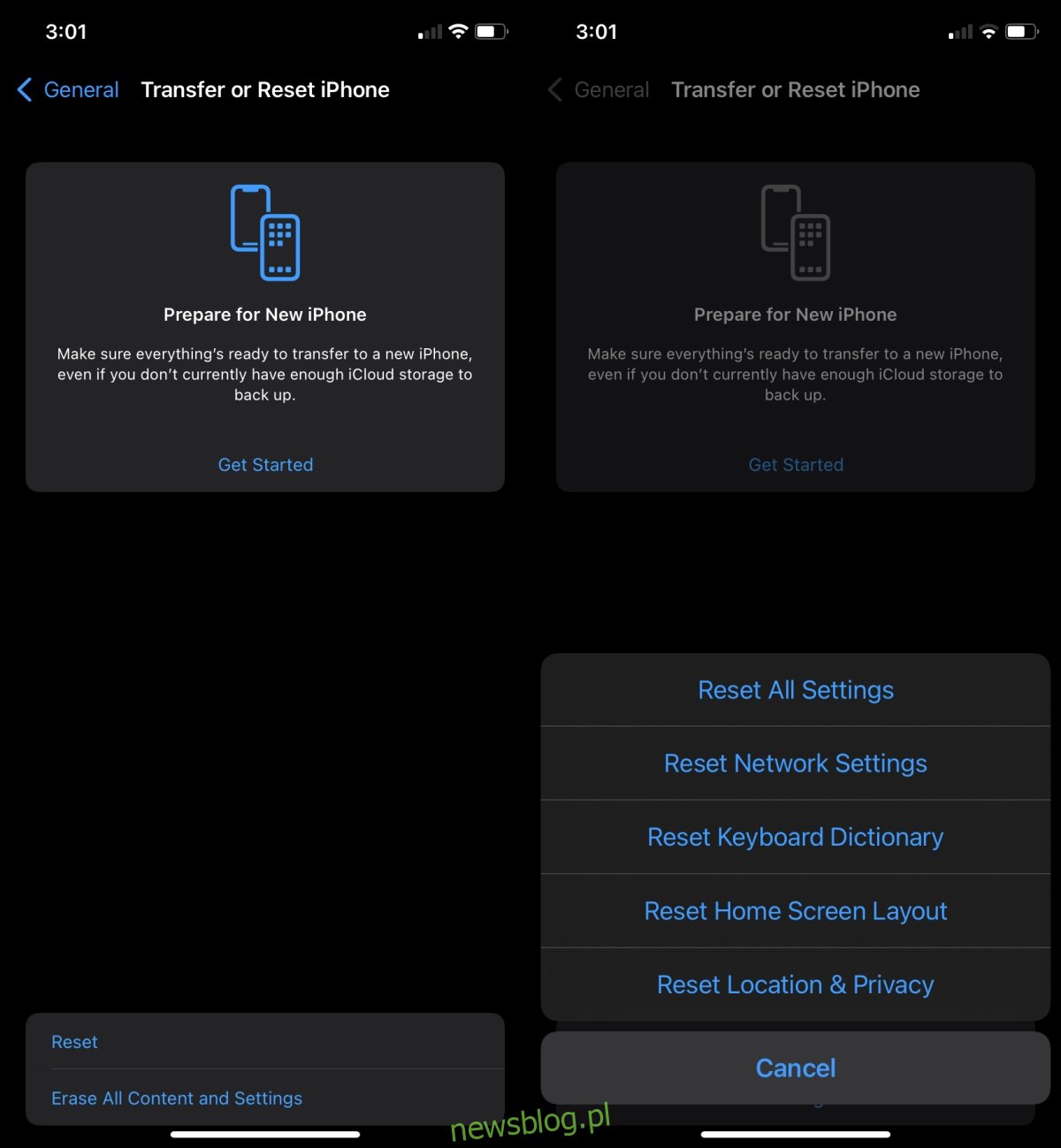
5. Zainstaluj najnowsze aktualizacje iOS
iOS 15 jest dostępny od dłuższego czasu, a wersja 15.1 również już się ukazała. Jeśli Twoje urządzenie ma problemy po aktualizacji, zainstalowanie najnowszych poprawek może pomóc w ich rozwiązaniu.
Aby to zrobić, otwórz Ustawienia, przejdź do sekcji Ogólne, następnie Aktualizacja oprogramowania i sprawdź, czy są dostępne aktualizacje do zainstalowania.
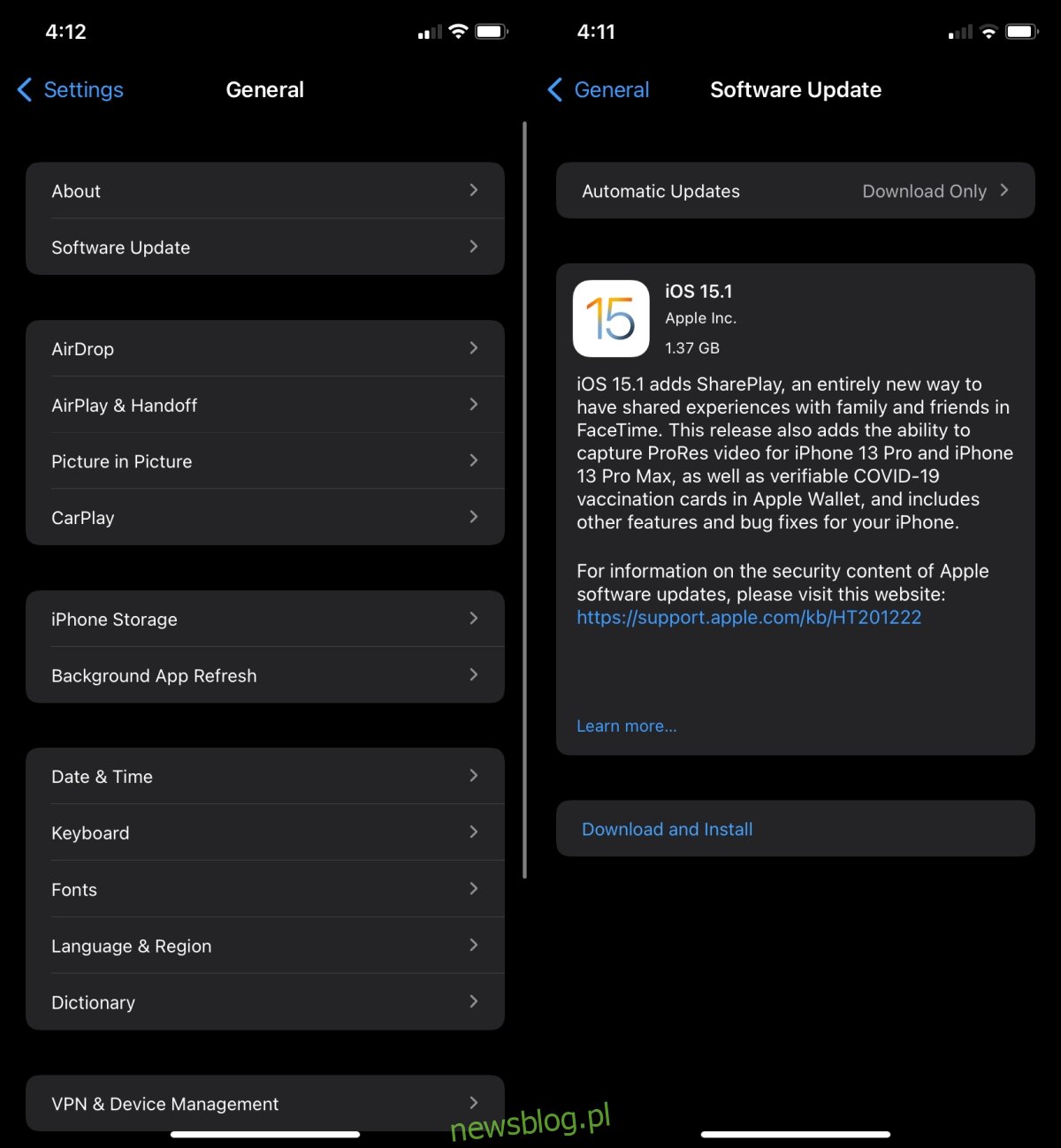
Podsumowanie
Jeżeli korzystasz z nowego etui do iPhone’a, sprawdź, czy nie zakłóca ono sygnału. Pokrowce mogą czasami powodować problemy, zwłaszcza w przypadku starszych modeli. Warto również upewnić się, że Twój telefon ma wystarczającą ilość energii, ponieważ niskie naładowanie baterii w starszym urządzeniu może wpływać na stabilność połączenia bezprzewodowego. W przypadku nowych modeli, takich jak iPhone 13, warto skonsultować się z serwisem Apple, jeśli problemy się utrzymują.
newsblog.pl
Maciej – redaktor, pasjonat technologii i samozwańczy pogromca błędów w systemie Windows. Zna Linuxa lepiej niż własną lodówkę, a kawa to jego główne źródło zasilania. Pisze, testuje, naprawia – i czasem nawet wyłącza i włącza ponownie. W wolnych chwilach udaje, że odpoczywa, ale i tak kończy z laptopem na kolanach.